Како мигрирати Мицрософт Виртуал Сервер 2005 Р2 ВМ на Виндовс Сервер 2008 Хипер-В
Како да Мицрософт Ажурирање Сервисни пакет Виндовс виста Виндовс хр хипер в Виндовс сервер 2008 Моунт / / March 17, 2020
 Недавно сам претворио / увео Виндовс Виста Ентерприсе СП1 виртуелну машину са свог Мицрософт виртуелног сервера Окружење Р2 СП1 за 2005 у новом Мицрософт Виндовс Сервер 2008 оквиру са новим Хипер-В виртуелним сервером технологија. Надоградња је била мало лакша него што сам очекивао, али на путу сам наишао на неколико изненађења. Ако се чврсто придржавате доле наведеног Хов-То, информације би требале омогућити да лако претворите било који претходни Виндовс Сервер или Виртуал ПЦ ВМ који користи .ВХД формат тврдог диска.
Недавно сам претворио / увео Виндовс Виста Ентерприсе СП1 виртуелну машину са свог Мицрософт виртуелног сервера Окружење Р2 СП1 за 2005 у новом Мицрософт Виндовс Сервер 2008 оквиру са новим Хипер-В виртуелним сервером технологија. Надоградња је била мало лакша него што сам очекивао, али на путу сам наишао на неколико изненађења. Ако се чврсто придржавате доле наведеног Хов-То, информације би требале омогућити да лако претворите било који претходни Виндовс Сервер или Виртуал ПЦ ВМ који користи .ВХД формат тврдог диска.
На пример, у наставку ћу претворити а Виндовс Виста Ентерприсе СП1 ВМ од мог Мицрософта Виртуал Сервер 2005 Р2 СП1 кутија на мој нови Сервер 2008 Хипер-В оквир.
Иако су снимци екрана узети из Виста Мигратион-а, ако обратите велику пажњу ја ћу такође документовати шта можете очекивати од миграције Виндовс Сервер 2003. Пажљиво прочитате; мало је неуредно…. извини због тога….
Кораци које треба предузети ПРЕ НЕГО ШТО започињете процес увоза / миграције:
- ГОСТ СИСТЕМ
- Надоградите виртуелни систем гостију на најновији сервисни пакет (Виста - СП1, КСП - СП3, Виндовс Сервер 2003 СП2 итд.)
- Деинсталирање додатака виртуалне машине (није потребно, али штеди вријеме касније)
- Копирајте .ВХД датотеке (датотеке) у свој нови Виндовс 2008 Виртуал Сервер / Хипер-В (У примеру испод, створио сам фасциклу под д: \ вм \ име сервера на мом Хипер-В пољу)
- Надоградите виртуелни систем гостију на најновији сервисни пакет (Виста - СП1, КСП - СП3, Виндовс Сервер 2003 СП2 итд.)
- ВМ ХОСТ
- Инсталирајте Виндовс Сервер 2008 Упдате - http://support.microsoft.com/kb/949219. Ово МОРА бити урађено пре него што започнете изградњу новог ВМ-а на Хипер-В или конвертујете / премјештате / увозите постојеће ВМ-ове у Хипер-В.
Уз то речено, да скокнемо право у то:Пребаците Виста Ентерприсе СП1 ВМ на Хипер-В / Сервер 2008
1: ОтвориХипер-В Манагер и Креирајте нову виртуелну машину Кликпоступак, Нова, Виртуелна машина:
Напомена: Немојте да вас збуни Импорт Виртуал Мацхине... јер се то може користити само за увоз постојеће Хипер-В Виртуал Мацхине.
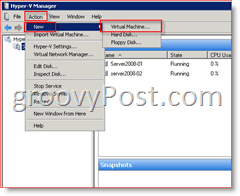
2: Кликните наСледећи:
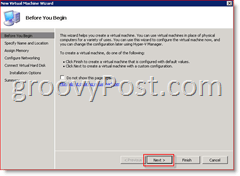
3: Тип у новом Име тада ВМ Кликните наСледећи:
Ако је пожељно, Проверавати кутија "Чувајте виртуелну машину на другом месту" и онда Претражите на ту локацију или Тип то у Кутија локације како је приказано испод. Обично ће то бити локација на којој сте похранили .ВХД датотеку коју мигрирате.
Белешка: Следећи доњи пример, чаробњак Хипер-В ће аутоматски креирати подмапу користећи унесено ВМ име - Другим речима, сада ће се створити мапа која се зове: "ф: \ вм \ гпВистаЕнт-01"
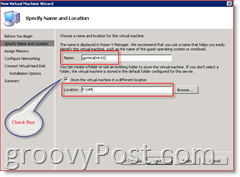
4: Спецификовати Износ Меморија доделити ВМ и Кликните наСледећи
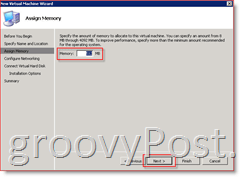
5: (Необавезно) Доделите а Мрежни адаптер на ВМ и Кликните наСледећи
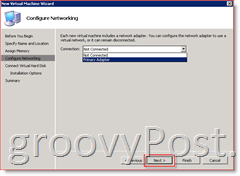
6: ИзаберитеКористите постојећи виртуални чврсти диск метак и Тип или Претражите на своје наслијеђена .вхд датотека онда Кликните наСледећи
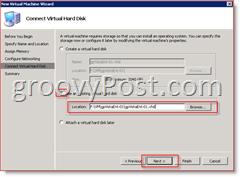
7: Кликните Заврши на следећем екрану након што проверите да ли све изгледа добро.
Напомена: Сви кораци у даљем тексту треба да се заврше док сте пријављени на локални Виндовс Сервер како бисте могли у потпуности да контролишете нове ВМ-ове за госте. Ако сте повезани на конзолу преко удаљене радне површине (РДП 3389) на хост, добит ћете следећу поруку о грешци приликом покушаја повезивања са мишем:
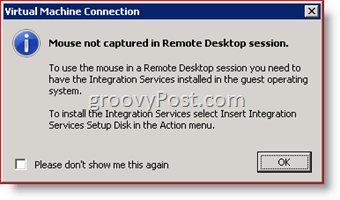
Ова грешка ће нестати када испуните овај Хов-То и нови ВМ има инсталиране најновије ВМ додатке.
8: Почетак нови ВМ за госте из Хипер-В Виртуал Манагер-а и пријавите се на Виртуал Манагер Цонсоле.
Након пријаве, ваш нови ВМ почет ће инсталирати нови хардвер. Напредак можете гледати двоструким кликом на икону Инсталација софтвера на алатној траци.
9: Када / ако се од вас затражи да инсталирате непознати уређај, Кликните на Питајте ме касније касније
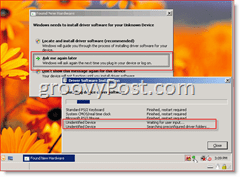
10: Када Одбијен за поновно покретање, Кликните на Рестартуј касније како је приказано испод
Напомена - У снимку на екрану прво сам двапут кликнуо икону Инсталација софтвера на траци са алаткама да бих прегледао сав софтвер који је инсталиран.
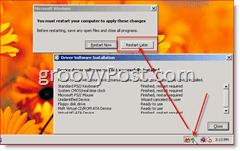
Пре него што поново покренемо рачунар, морамо да се побринемо за неко наслеђивање домаћинства из наслеђеног окружења Виртуал Сервер 2005.
БЕЛЕШКА:
- Миграција за Виндовс Виста: Прескочите 11. корак ако сте већ деинсталирали ВМ додатке и пређите директно на корак 12.
- Миграција Виндовс Сервер 2003: Прескочите 11. корак ако сте већ деинсталирали ВМ додатке и пређите директно на корак 15.
11: Први задатак је Деинсталирај наслеђе Додаци виртуелне машине:
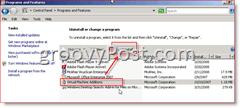
Једном када су деинсталиране (немојте поново покретати кутију), ми МУСТ Ажурирајте ХАЛ на кутији. Срећом, ово је лако на Висти (и аутоматски за Виндовс Сервер 2003). Само следите доле наведене кораке за Виста ИЛИ Виндовс Сервер 2003.
- Миграција Виндовс Сервер 2003: Прескочите кораке 12-14 и пређите директно на корак 15
- Виста Мигратион: Ако не ажурирате ХАЛ, ваша мрежна картица ће бити мртва. Већина хардверских управљачких програма у Хипер-В неће радити док се ХАЛ не ажурира!
12: Кликните на дугме Старт и унесите мсцонфиг, Кликните на мсцонфиг.еке под Програми
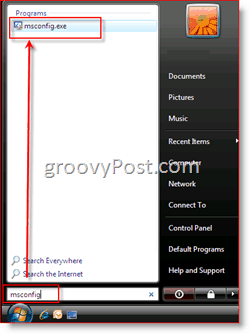
13: Кликните наБоот Таб, Напредне опције
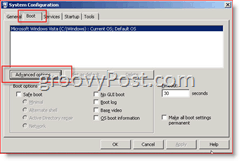
14:Проверавати кутија Откриј Хал,Кликните наок неколико пута да уштедите
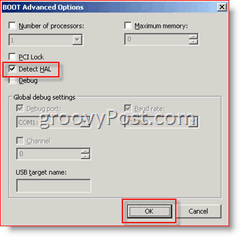
САДА, наставите и поново покрените Гост ВМ када се то од вас затражи. Вов... ово је дуг чланак, али скоро су готови.
Сада је време да инсталирате нове додатке за виртуелне машине Хипер-В (мада је Мицрософт поново променио име на нама) под називом: Интегратион Сервицес.
15: Конзола у систем за госте и Кликните напоступак, Уметните диск за подешавање интеграционих услуга
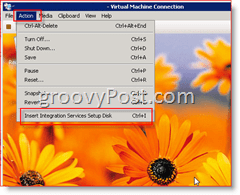
16: ТрцатиИнсталирајте Мицрософт Хипер-В интеграционе компоненте
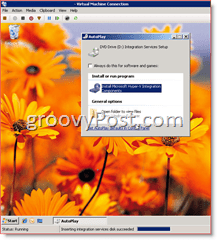
- Виста Мигратион: Довршите корак 17 и пређите на корак 18.
- Миграција Виндовс Сервер 2003: Прескочите корак 17 и пређите на корак 17а
17: Инсталација би требало да траје неколико минута. Кад се заврши, Кликните нада да бисте поново покренули ВМ. Сада идите директно на Корак 18.

Миграција Виндовс Сервер 2003:
17а: Када покренете Мицрософт Хипер-В интеграционе компоненте на Виндовс Сервер 2003 СП2 гост ВМ, добит ћете упозорење да прво морате надоградити ХАЛ. Кликните наок
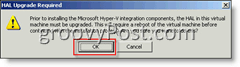
17б: Након надоградње ХАЛ-а од вас ће се затражити да поново покренете систем. Кликните на да да се поново покрене
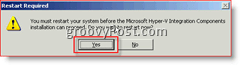
17ц: Након поновног покретања, Виндовс Сервер 2003 ће наставити са инсталирањем Хипер-В Интегратион Цомпонентс а затим ће вас поново затражити да поново покренете систем:
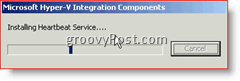
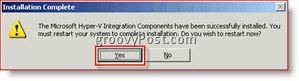
18: На мојој кутији је поновно покретање потрајало неколико минута, а након што се вратило, требало је још 3-5 минута да се потпуно покрене и инсталира више софтвера (само Виста). Виндовс Сервер 2003 се показао златним после 17ц)
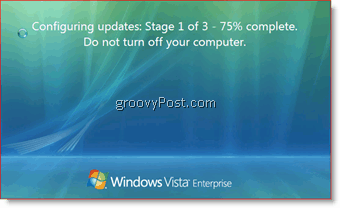
Једном када сам се пријавио, угледао сам неколико инсталационих балона (Хипер-В Хеартбеат Енаблед / Детецтед) и тада су ме замолили да поново покренем систем. Једном када се вратите, требало би да кренете! Мрежа би сада требала да ради и мишем (чак и ако уђете у ВМ хост и отворите везу на конзоли за ВМ).
Тако….. ако сте успели овако далеко, честитам!!! Требали бисте добити потпуно нови БАБИ ВИСТА или ВИНДОВС СЕРВЕР ХИПЕР-В ВМ на серверу 2008!
Овде смо покрили много земље
Ознаке:мигрирати, хипер-в, вм, мицрософт, виртуални сервер, виндовс-виста, Виндовс-сервер-2008, Виндовс-сервер-2003



